Viens no ērtākiem Android kā operētājsistēmas jauninājumiem ir iespēja sākuma ekrānā pievienot lietotņu logrīkus. Sākot ar Google kalendāru un beidzot ar jaunākajiem virsrakstiem, svarīga informācija var tikt parādīta tieši sākuma ekrānā. Faktiski logrīki kļuva tik visuresoši, ka galu galā Apple bija jāpievieno arī iOS. Pārsteidzoši, ka viena un tā pati logrīku tendence nav piesaistījusi darbvirsmas operētājsistēmām. Ja izmantojat Chromebook datoru,lai gan, iespējams, ir veids, kā to mainīt.
Tagad ir divi veidi, kā iestatīt logrīkus Chromebook datoram. Viens ir tikai instalēt logrīkus tieši no Chrome interneta veikala. Tie nav android logrīki, bet ir īpaši izstrādāti pārlūkam Chrome. Otrais ceļš ir panākt, lai Android logrīki darbotos Chrome OS. Lai to izdarītu, jums jāpārliecinās, vai jūsu Chromebook dators ir saderīgs ar Android lietotnēm. Šeit ir saderīgo Chromebook datoru saraksts. Turklāt šī metode darbojas tikai operētājsistēmā Android Pie, tāpēc pārliecinieties, vai izmantojat programmu Pie.
Gadījumā, ja jūsu Chromebook datora nav sarakstā vai arī jūs nevarat palaist jaunāko Android versiju, vispirms mēs vispirms iepazīsimies ar vienkāršu Chrome logrīku instalēšanu. Ja jums tomēr ir Chromebook dators ar Android Pie, varat pāriet tieši uz raksta otro pusi.
Chrome logrīki Chromebook datoriem bez Android Pie
Chromebook datoriem bez Android Pie joprojām var instalēt tādus pamata logrīkus kā pulkstenis, laika apstākļi, kalendārs un līmlapiņas. Tas ir tāpēc, ka izstrādātāji Chrome veikalā ir padarījuši pieejamus logrīku lietotnes Chromebook datoriem. Tālāk ir sniegts piemērs tam, kā jūsu darbvirsma varētu izskatīties pēc šo lietotņu iestatīšanas.

Chrome OS Dekstop ar kalendāru un uzlīmēm
Pirmkārt, mēs instalēsim atsevišķas šo logrīku lietotnes no Chrome interneta veikala. Ņemiet vērā, ka šis nav ekskluzīvs saraksts, taču tie ir logrīki, kurus izmantoju un kurus es uzskatu par uzticamiem.
- Kalendāra pulkstenis - Pulkstenis un kalendārs
- Līmlapiņas - Piezīmju veidošanai darbvirsmā
- Rift Laiks - Laika logrīks
Kad esat lejupielādējis šīs lietotnes no Chrome interneta veikala, tās būs jāatver izvēlnē Lietotnes. Varat tos meklēt vai nu, izmantojot meklēšanas pogu Chromebook datora tastatūrā, vai arī darbvirsmā pārlūkot lietotņu atvilktni.
Kad šīs lietotnes ir atvērtas, logrīki tiks parādīti darbvirsmā un paliks tur. Tie netiks automātiski pārklāti ar citām lietotnēm, piemēram, pārlūku Chrome, taču, ja vēlaties, lai tās tiktu izveidotas, varat vienkārši nospiest Alt + Tab, lai tās iegūtu priekšplānā.
Android logrīki Chromebook datoriem, kuros darbojas operētājsistēma Android Pie
Chromebook datoriem, kuros darbojas operētājsistēma Android Pie, logrīku iespējas ievērojami palielinās. Nav nekādu vienkāršu veidu, kā iegūt Android logrīkus pārlūkā Chrome OS, taču ir pieejams risinājums. Šeit ir sekojošās darbības -
Instalējiet uzdevumjoslu
Lejupielādējiet un instalējiet uzdevumjoslas lietotni no sava Chromebook datora Play veikala. Atveriet lietotni un sadaļā Iestatījumi dodieties uz Papildu funkcijas. Pārliecinieties, vai ir atzīmētas izvēles rūtiņas “Aizstāt sākuma ekrānu” un “Iespējot logrīka atbalstu”.
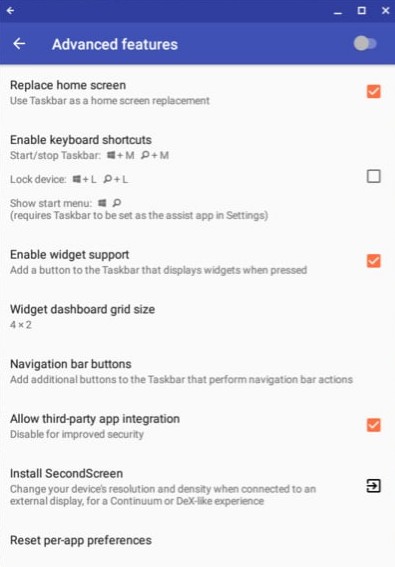
Uzdevumjoslas papildu funkciju lapa
Atzīmējot izvēles rūtiņu Aizstāt sākuma ekrānu, uznirstošais logs lūgs jums piešķirt uzdevumjoslas atļauju izmantot citas lietotnes. Noteikti dodiet šo atļauju, jo logrīkiem ir ļoti svarīgi parādīt.
Tad darbvirsmā tiks parādīta papildu uzdevumjosla. Uzdevumjoslā redzēsiet pogu Logrīki. Noklikšķiniet uz šīs pogas un pēc tam noklikšķiniet uz jebkuras vietas ekrānā. Parādīsies uznirstošais logs ar to lietotņu logrīku sarakstu, no kuriem varat izvēlēties. Kamēr lietotne ir instalēta jūsu Chromebook datorā, attiecīgajam logrīkam jābūt sarakstā. Pēc tam jūs varat iestatīt tādus logrīkus kā Google kalendārs, Android pulkstenis, Spotify, no ziņu lietotnēm utt.
Ja nevēlaties, lai uzdevumjosla tiktu parādīta ekrāna apakšdaļā (kur jau atrodas Chrome OS uzdevumjosla), varat arī to pārvietot uz augšu ekrāna augšdaļā.
Tas viss ir. Tagad varat eksperimentēt ar visu veidu logrīkiem un piešķirt Chromebook datoram vajadzīgo izskatu un funkcionalitāti.
3 minūtes lasīts






















